2019年08月28日更新
【Qoo10】コンビニの支払い方法!手数料は?
【Qoo10】はeBayが運営する通販サイトですが、【Qoo10】のコンビニ支払いはクレジットカードや銀行振り込みと並んでネット通販でよく利用されている支払い方法として知られています。【Qoo10】のコンビニ支払方法や振り込み期限についてご紹介をしていきます。

目次
- 1Qoo10とは?
- ・eBayが運営する通販サイト
- ・ Qoo10で利用できる支払い方法について
- 2【Qoo10】コンビニ支払いの基本情報
- ・対応するコンビニ
- ・コンビニ払いのメリットについて
- ・コンビニ支払いの手数料
- ・コンビニ支払いの振り込み期限
- ・コンビニ決済を利用できる金額の上限について
- 3【Qoo10】コンビニの支払い方法~商品の注文~
- ・商品の注文手順
- 4【Qoo10】コンビニの支払い方法~ローソン~
- ・支払い手順
- 5【Qoo10】コンビニの支払い方法~ミニストップ~
- ・支払い手順
- 6【Qoo10】コンビニの支払い方法~ファミリーマート~
- ・支払い手順
- 7【Qoo10】コンビニの支払い方法~セイコーマート~
- ・支払い手順
- 8【Qoo10】コンビニの支払い方法~デイリーヤマザキ~
- ・支払い手順
- ・サークルKサンクスでの支払い方法
- ・合わせて読みたい!通販に関する記事一覧
Qoo10とは?
Qoo10は、レディース向けのファッションアイテムやコスメを中心として、幅広い年齢層に人気のある通販サイトです。
eBayが運営する通販サイト
Qoo10は、eBayが運営する通販サイトです。ファッションコスメの他にも、家電・日用品・ベビー用品などの商品についても取り扱っています。
Qoo10で利用できる支払い方法について
Qoo10の通販における支払い方法は、なんと12種類対応することができます。Qoo10の通販の決済方法は全て前払いの方法であり、後払いの方法には対応していません。
| PayPal | 銀行振り込み | コンビニ払い |
| フレッツ・まとめて支払い | auかんたん決済 | ネットバンキングでの支払 |
| 永久不滅ポイント | Suica | 楽天Edy |
| クレジットカード(JCB) | クレジットカード(VISA) | クレジットカード(MASTER) |
 【Amazon】コンビニ支払いする方法!できない原因と対処法も解説!
【Amazon】コンビニ支払いする方法!できない原因と対処法も解説!【Qoo10】コンビニ支払いの基本情報
【Qoo10】コンビニ支払いにて振り込みする場合の方法について基本情報をご紹介していきましょう。
Qoo10は、ファッションや化粧品から日用品まで多種多様な商品が激安価格で販売されているショッピングモールサイトであり、商品を購入した際の支払いをローソンやファミリーマートといったコンビニでコンビニ振り込みを行う方法を利用することができます。
【Qoo10】のコンビニ支払い方法はクレジットカードや銀行振り込みと並んでネット通販でよく利用されている支払い方法として知られています。
なお、【Qoo10】のコンビニ支払いについては、支払額によって手数料が設定されています。支払額を確認の上、期限内の対応をしましょう。
対応するコンビニ
【Qoo10】のコンビニ支払い方法に対応できるコンビニについてご紹介します。
【Qoo10】のコンビニ支払い方法に対応できるコンビニには、ローソン・ミニストップ・ファミリーマート・サークルKサンクス・デイリーヤマザキ・セイコーマート・スリーエフがあります。
現段階では、セブンイレブン・ポプラ・生活彩家は対応することが出来ないので注意しましょう。
コンビニ払いのメリットについて
【Qoo10】コンビニ支払いを選択する支払い方法のメリットについてみていきましょう。【Qoo10】コンビニ支払いを行うメリットとしては、以下の点があげられます。
- クレジットカードや銀行口座を持っていなくても通販が利用できる点
- 24時間いつでも好きな時間に利用できる点
- カード番号や口座番号などの情報を通販会社に知られなくて済む
- 支払い金額が3000円以上であれば手数料がかからない点
- コンビニの営業時間が長いので振り込み期限が近づいても対応できる
コンビニ支払いの手数料
【Qoo10】の商品支払い方法には、コンビニ支払いが対応していますが【Qoo10】でコンビニ支払い方法を利用する場合には商品代金以外にも手数料がかかります。
コンビニ支払いにかかる手数料については、支払額によって変わってきます。なお、この支払額については、購入した商品代金ではなく、クーポンなどの割引を適用した後の差額によって手数料が異なってきますので十分確認を行いましょう。
支払額が3000円未満
【Qoo10】の商品支払い方法で、コンビニ支払い対応する際の手数料ですが、クーポンなどの割引を適用した後の支払額が3000円未満の場合の手数料については、150円となっています。
支払額が3000円以上
【Qoo10】の商品支払いの方法で、コンビニ支払い対応する際の手数料ですが、クーポンなどの割引を適用した後の支払額が3000円以上の場合は無料です。
コンビニ支払いの振り込み期限
【Qoo10】の商品支払で、コンビニ支払い対応する際には、コンビニ支払いの振り込み期限が設定されています。
【Qoo10】の商品支払で、コンビニ支払い対応する場合には、ネットでの注文が完了してから振り込み期限内の3営業日以内に対応可能なコンビニにて、期限内に振り込みを完了させる必要があります。
なお、振り込み期限を過ぎると注文は自動キャンセルとなり、期限を過ぎたことにより信用ポイントが減ってしまうので気を付けましょう。
コンビニ決済を利用できる金額の上限について
コンビニ支払いの振り込み対応には金額の上限が設定されています。コンビニ支払いの振り込み対応の上限については、支払額が30万円までとなっています。コンビニでは、支払額30万円を超えるお支払いはできません。
なお、コンビニ支払いの振り込み対応には、支払額にかかわらず、現金でのみお支払いが可能となっています。
 【2019年】「Amazon」の支払い方法と手数料を比較!コンビニ支払いは?
【2019年】「Amazon」の支払い方法と手数料を比較!コンビニ支払いは? au WALLETポイントをコンビニで使う方法をくわしく解説!
au WALLETポイントをコンビニで使う方法をくわしく解説!【Qoo10】コンビニの支払い方法~商品の注文~
【Qoo10】コンビニの支払い方法~商品の注文~についてご紹介していきましょう。
商品の注文手順
【Qoo10】での商品注文の手順についてご紹介します。
商品を選択し注文
まずは【Qoo10】のトップページから検索などで購入したい目的の商品を探します。目的の商品を見つけたらその商品をタップし、商品ページを開きましょう。
商品クーポンを利用する場合はクーポン適用ボタンを押す
商品ページが表示されたら、商品画像などの下に「販売価格」「送料」「数量」の項目が表示されています。商品クーポンを持っている場合、「クーポンを適用」ボタンをタップし、次に、購入する商品の数量を設定し「カート[購入する]」ボタンをタップします。
画面が遷移し、注文画面が表示されます。クーポンを利用する場合には最初にクーポンの適用を行いましょう。カートクーポンについては「購入金額の合計」の表示の右に「クーポンの適用」というボタンがありますので「クーポンの適用」を押して適用します。
SHOPクーポンは各ショップ名の表示の右に「SHOPクーポン」というボタンがありますので「SHOPクーポン」を押して適用します。クーポンの適用が終わったら「注文する」をタップします。
住所、名前、メールアドレス、電話番号を入力
注文画面が遷移し表示されます。住所、入金者名前、連絡先の電話番号、メールアドレスを入力して「次へ」をタップします。
決済方法でコンビニ決済を選択
住所、入金者名前、連絡先の電話番号、メールアドレスを入力が完了したら、次に、【Qoo10】の注文画面の2ページ目が表示されます。QサイフでQポイントとQmoneyを使用について設定を行い次に支払方法から「コンビニ決済」をタップし選択しましょう。
入金者名/連絡先を入力し注文
決済方法のコンビニを選択すると「入金者名」と「連絡先」を入力する画面が表示されます。
「入金者名」と「連絡先」を入力する画面に、それぞれ「入金者名」と「連絡先」を入力します。入金者名には自分の名前を入力し、「連絡先」には、連絡が取れる連絡先を入力すれば「入金者名」と「連絡先」の入力はOKです。
「入金者名」と「連絡先」を入力する画面は、注文を確認するうえで重要な項目となりますので間違えないよう「入金者名」と「連絡先」を入力しましょう。
「入金者名」と「連絡先」欄の必要事項を全て入力したら「注文する」をタップし確認画面で「OK」をタップして注文を確定させます。
お客様番号/確認番号/オンライン決済番号を控える
「入金者名」と「連絡先」欄の必要事項を全て入力したら「注文する」をタップし確認画面で「OK」をタップして注文を確定すると、ユーザーが指定したコンビニに対応した「お客様番号」や「確認番号」または「オンライン決済番号」が表示されます。
画面に表示されたユーザーが指定したコンビニに対応した「お客様番号」や「確認番号」または「オンライン決済番号」をメモに控えるか、スマホの画面に表示できるようにしておきましょう。
 iPhoneの写真をコンビニで印刷する方法!【セブンイレブン/ローソン/ファミリーマート】
iPhoneの写真をコンビニで印刷する方法!【セブンイレブン/ローソン/ファミリーマート】【Qoo10】コンビニの支払い方法~ローソン~
【Qoo10】のローソンの支払い方法についてみていきましょう。ユーザーが指定したコンビニに対応した「お客様番号」や「確認番号」または「オンライン決済番号」のメモを持参するか、スマホの画面に表示できる状態でお近くのローソンへ行きましょう。
支払い手順
【Qoo10】コンビニの支払い方法についてローソンでの支払い手順についてですが、ローソンではLoppi端末を利用して支払い手続きを行います。「お客様番号」と「確認番号」必要となりますので忘れずに注文の際に控えたメモなどを持って行きましょう。
Loppiのトップ画面で「各種番号をお持ちの方」「Loppi専用コードをお持ちの方」「各種サービスメニュー」と並んでいるところから「各種サービスメニュー」を押します。
「各種代金・料金お支払い/クレジットなどのお支払い/amazon等受取/Yahoo!ゆうパック」というボタンがありますのでそれを押します。「各種代金お支払い」というボタンがありますのでそれを押します。
「マルチペイメントサービス」というボタンがありますので押します。番号の入力画面になりますので控えておいたお客様番号をハイフンを除いて入力し次の画面へ進みます。
今度は確認番号の入力画面になりますので「確認番号」を入力して次の画面へ進みます。
Loppi端末から「申込券」が印刷されてきます。この「申込券」をレジへ持って行き代金を支払えば手続き完了です。
Loppi端末から印刷される「申込券」の有効期限は、発行後30分となりますので、期限内に必ず支払いを済ませるよう気を付けましょう。
 【マイペイメント】スマホでできるコンビニ収納サービスを開始!
【マイペイメント】スマホでできるコンビニ収納サービスを開始!【Qoo10】コンビニの支払い方法~ミニストップ~
【Qoo10】コンビ二~ミニストップの支払い方法~~についてみていきましょう。
商品の注文画面に表示される、ユーザーが指定したコンビニに対応した「お客様番号」や「確認番号」または「オンライン決済番号」のメモを持参するか、スマホの画面に表示できる状態でお近くのミニストップへ行きましょう。
支払い手順
ミニストップではLoppi端末を利用して支払い手続きを行います。「お客様番号」と「確認番号」の両方が必要となりますので忘れずに控えたメモなどを持って行きましょう。
ミニストップではLoppi端末を利用して支払い手続きを行います。お支払いの手順については以下の手順となります。
- 最初の画面で黄色いボタン「各種代金お支払い」を選択する
- 各種代金お支払いをタッチ
- マルチペイメントサービスをタッチ
- お客様番号(注文完了後、ご確認可能な11桁の番号)を入力して“次へ”をタッチ
- 確認番号:0668を入力して次へをタッチ
- 表示される内容を確認して確認をタッチ
上記の手順が完了したら、本体から申込み券が印刷されるので、、30分以内にレジにて現金を支払い手続きを完了させましょう。
 【Suica・PASMO夏のコンビニキャンペーン】Amazonギフト券などが当たる!
【Suica・PASMO夏のコンビニキャンペーン】Amazonギフト券などが当たる!【Qoo10】コンビニの支払い方法~ファミリーマート~
【Qoo10】コンビ二~ファミリーマートの支払い方法~~についてみていきましょう。
商品の注文画面に表示される、ユーザーが指定したコンビニに対応した「お客様番号」や「確認番号」または「オンライン決済番号」のメモを持参するか、スマホの画面に表示できる状態でお近くのファミリーマートへ行きましょう。
支払い手順
ファミリーマートではFamiポート端末を利用して支払い手続きを行います。「お客様番号」と「確認番号」の両方が必要となりますので忘れずに控えたメモなどを持って行きましょう。
- Famiポートのトップ画面から「チケット」「スポーツ振興くじTOTO」「プリペイド」「ファミマTカード会員メニュー」「代金支払い」「申込・請求」「金融サービス」「福利厚生サービス」「国際送金・海外送金」と並んでいるところから「代金支払い」を押します。
- 「代金支払い」の画面が表示されるので、「各種番号をお持ちの方はこちら」「ちょコム」「e+(イープラス)」「ヘルプ」と並んでいるところから「各種番号をお持ちの方はこちら」を押します。
- ご案内画面が表示されますので、「番号入力画面に進む」「[ヘルプ]ご不明な方はこちら」のうち「番号入力画面に進む」を押します。
- 各種番号入力画面が表示され、控えておいた「お客様番号(注文完了後、ご確認可能な11桁の番号)」をハイフンなしで入力し「OK」ボタンを押します。
- 「確認番号(0668)」を入力し「OK」ボタンを押します。
- 支払い方法の確認画面が表示されるので、画面を確認し間違いがなければ、「OK」を押します。
- 注文した商品の確認画面が表示されます。内容に間違いが無いことを確認して「OK」を押します。
Famiポートから「申込券」が印刷されますので、この「申込券」をレジへ持って行き代金を支払えば手続き完了となります。
 PayPalをコンビニの支払いに利用する方法!チャージ方法も解説!
PayPalをコンビニの支払いに利用する方法!チャージ方法も解説!【Qoo10】コンビニの支払い方法~セイコーマート~
【Qoo10】コンビ二~セイコーマートの支払い方法~~についてみていきましょう。
商品の注文画面に表示される、ユーザーが指定したコンビニに対応した「お客様番号」や「確認番号」または「オンライン決済番号」のメモを持参するか、スマホの画面に表示できる状態でお近くのセイコーマートへ行きましょう。
支払い手順
セイコーマートではクラブステーション端末を利用して支払い手続きを行います。「オンライン決済番号」が必要となりますので忘れずに控えたメモなどを持って行きましょう。
- クラブステーションのトップ画面で「会員限定」「おしらせ」「カード会員って」「インターネット受付 各種代金お支払い」「JCBクレジット支払い」「プリントサービス」と並んでいる画面から「インターネット受付 各種代金お支払い」を押します。
- インターネット受付・各種代金お支払いの画面が表示されるので、控えておいた「オンライン決済番号」を入力し「次のページ」を押します。
- 注文内容の確認画面が表示されます。内容を確認し大丈夫であれば「印刷」のボタンを押します。
クラブステーション端末から「申込券」が印刷されてきます。この「申込券」をレジへ持って行き代金を支払えば手続き完了です。
 PrintSmash(プリントスマッシュ)の使い方!コンビニでのPDF印刷方法・料金も解説
PrintSmash(プリントスマッシュ)の使い方!コンビニでのPDF印刷方法・料金も解説【Qoo10】コンビニの支払い方法~デイリーヤマザキ~
【Qoo10】コンビ二~デイリーヤマザキの支払い方法~~についてみていきましょう。
商品の注文画面に表示される、ユーザーが指定したコンビニに対応した「お客様番号」や「確認番号」または「オンライン決済番号」のメモを持参するか、スマホの画面に表示できる状態でお近くのミデイリーヤマザキへ行きましょう。
支払い手順
デイリーヤマザキではレジで手続きから決済までを行います。デイリーヤマザキで支払う手順としては、レジで店員さんに伝えることで簡単に支払いまで完了させることができます。
- 「レジで店員に「オンライン決済」と伝えます。店員さんより決済画面を提示されますので「オンライン決済番号」を入力し、入力ボタンをタッチします。
- 表示された画面を確認し、「確定」を押し支払いをします。
デイリーヤマザキで支払う手順としては、レジで店員さんに伝えることで簡単に支払いまで完了させることができます。支払い手続き完了後、レシート・領収書(ご案内)を必ずお受け取りください。
サークルKサンクスでの支払い方法
【Qoo10】コンビ二~サークルKサンクスの支払い方法~~についてみていきましょう。
商品の注文画面に表示される、ユーザーが指定したコンビニに対応した「お客様番号」や「確認番号」または「オンライン決済番号」のメモを持参するか、スマホの画面に表示できる状態でお近くのサークルKサンクスへ行きましょう。
サークルKサンクスではKステーション端末(旧名カルワザステーション)を利用して支払い手続きを行います。
- Kステーションのトップで「+K(プラスケイ)」「クーポン」「ネットプリカ」「楽天Edy」「TOTO・BIG」「チケット」「学び・申込」「各種支払い」「高速バス」「おみせdeツーハン」「荷物を受け取る」「ユニコ」と並んで表示されているところから「各種支払い」を押します。
- 番号のケタ数を選ぶ画面が表示されます。「11桁等の番号をお持ちの方」「6ケタの番号をお持ちの方」から、「11ケタの番号をお持ちの方」を押します。
- 「マルチペイメントサービス」押します。
- 控えておいた「お客様番号」をハイフンを除いて入力し次へ進みます。
- 「確認番号」を入力し次へ進みます。
- 注文した商品の確認画面が表示されます。内容に間違いが無いことを確認して次へ進みます。
Kステーションから「受付票」が印刷されますので、「受付票」をレジへ持って行き代金を支払えば手続き完了です。
合わせて読みたい!通販に関する記事一覧
 「Qoo10」とは?安全性となぜ安いのか解説!
「Qoo10」とは?安全性となぜ安いのか解説!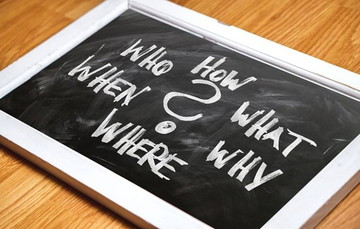 PayPalとクレジットカード決済の違いを解説!【海外通販】
PayPalとクレジットカード決済の違いを解説!【海外通販】 d払いが使えるお店・ネットショップを一覧で紹介!
d払いが使えるお店・ネットショップを一覧で紹介! 【PayPay】ネットショッピングで使える?オンライン決済対応?
【PayPay】ネットショッピングで使える?オンライン決済対応?




































